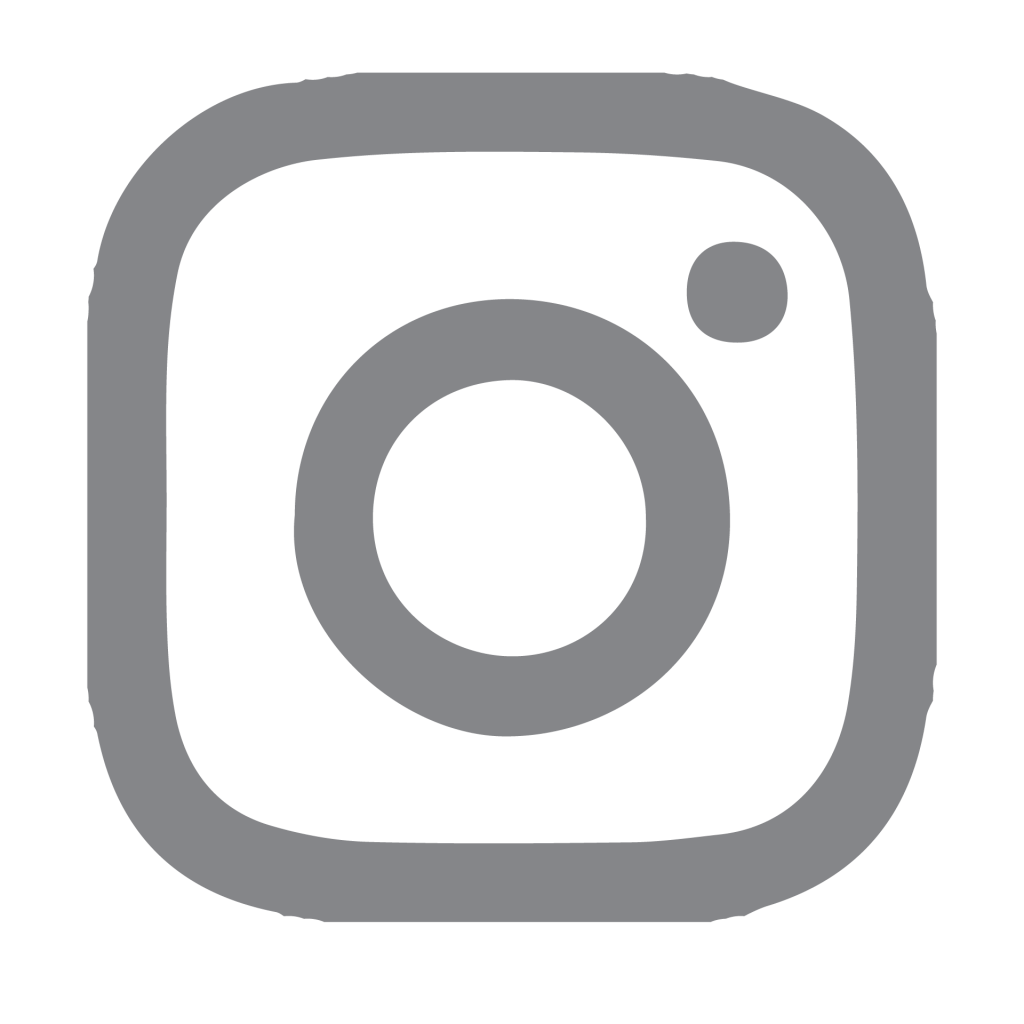1. Lỗi không thể tải ảnh lên ChatGPT là gì?
Lỗi không thể tải ảnh lên ChatGPT là khi người dùng cố gắng đính kèm hình ảnh trong cuộc trò chuyện nhưng không thành công. Điều này gây bất tiện, nhất là khi bạn cần gửi ảnh để mô tả vấn đề, phân tích nội dung hoặc hỗ trợ công việc.
Vấn đề lỗi unable to upload image png ChatGPT này thường gặp ở một số phiên bản chưa hỗ trợ tính năng tải ảnh, hoặc do các yếu tố kỹ thuật từ phía người dùng.
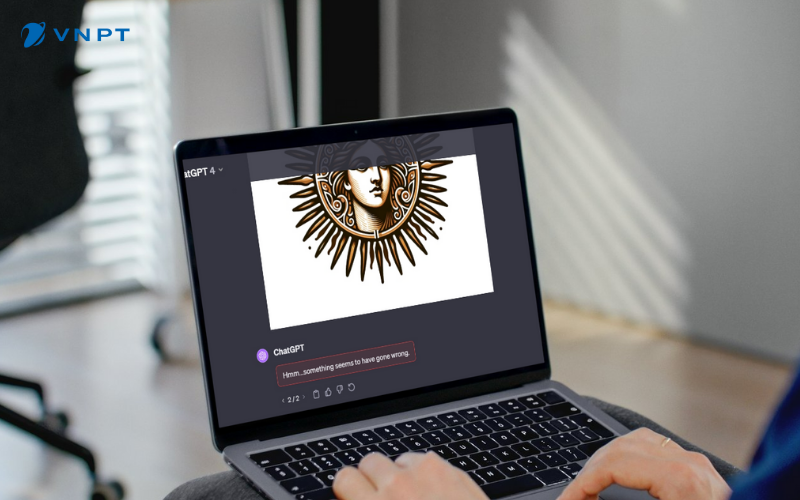
Lỗi ChatGPT không tải ảnh do phiên bản hoặc kỹ thuật
Dưới đây là những nguyên nhân phổ biến gây ra lỗi không thể tải ảnh lên ChatGPT mà bạn có thể kiểm tra:
- Tài khoản của bạn bị giới hạn tải ảnh: Người dùng đang sử dụng gói miễn phí và bị giới hạn (chỉ được tải lên 3 lần), vậy nên sẽ bị lỗi tải ảnh lên ChatGPT khi tải hình lên trong các lần tiếp theo.
- Nguyên nhân do vấn đề kết nối mạng: Mạng Internet yếu hoặc không ổn định. Kết nối bị gián đoạn khi đang tải ảnh lên.
- Ảnh tải lên có dung lượng quá lớn: Dung lượng ảnh quá lớn (thường vượt quá 20MB). Định dạng ảnh không phù hợp (nên dùng PNG, JPG, JPEG). Ảnh bị lỗi hoặc hỏng khi mở.
- Trình duyệt & hệ thống: Trình duyệt đang dùng không tương thích (nên thử Chrome, Firefox hoặc Edge). Thiết bị hoặc hệ điều hành lỗi thời. Máy chủ ChatGPT đang gặp sự cố hoặc quá tải
2. Cách sửa lỗi không thể tải ảnh lên ChatGPT nhanh chóng
Lỗi không thể tải ảnh lên ChatGPT gây gián đoạn trong quá trình sử dụng, đặc biệt khi bạn cần gửi hình ảnh để ChatGPT phân tích hoặc hỗ trợ. Để khắc phục sự cố này một cách nhanh chóng, dưới đây là các phương pháp hiệu quả:
2.1. Kiểm tra kết nối Internet
Kết nối mạng không ổn định có thể là nguyên nhân chính xảy ra lỗi không thể tải ảnh lên ChatGPT. Hãy đảm bảo rằng bạn đang sử dụng mạng Wi-Fi hoặc dữ liệu di động ổn định.
2.2. Kiểm tra định dạng và dung lượng ảnh
ChatGPT hỗ trợ các định dạng ảnh phổ biến như PNG, JPG, JPEG và GIF. Nếu bạn đang cố gắng tải lên một tệp có định dạng không được hỗ trợ hoặc dung lượng vượt quá giới hạn (> 20MB), hệ thống sẽ từ chối.
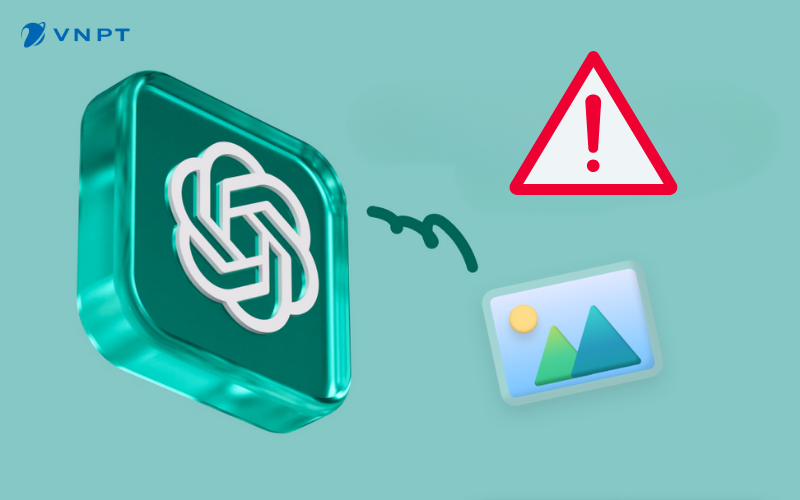
ChatGPT từ chối ảnh sai định dạng hoặc quá 20MB
2.3. Đổi trình duyệt hoặc cập nhật phiên bản mới nhất
Một số trình duyệt có thể không tương thích tốt với ChatGPT, dẫn đến lỗi khi tải ảnh. Hãy thử chuyển sang các trình duyệt phổ biến như Google Chrome, Mozilla Firefox hoặc Microsoft Edge.
Ngoài ra, đảm bảo rằng bạn đang sử dụng phiên bản mới nhất của trình duyệt để tránh các lỗi phát sinh từ phiên bản cũ.
2.4. Xóa bộ nhớ đệm và cookie của trình duyệt
Dữ liệu bộ nhớ đệm và cookie bị lỗi có thể gây ra sự cố lỗi không thể tải ảnh lên ChatGPT. Việc xóa bộ nhớ đệm sẽ loại bỏ các tệp bị lỗi, giúp quá trình tải ảnh lên ChatGPT mượt mà hơn. Cách xóa bộ nhớ đệm trên Google Chrome:
- Mở Chrome, nhấp vào biểu tượng ba chấm ở góc trên bên phải và chọn "Cài đặt".
- Chọn "Quyền riêng tư và bảo mật" > "Xóa dữ liệu duyệt web".
- Trong mục "Phạm vi thời gian", chọn "Tất cả thời gian".
- Đánh dấu vào các tùy chọn: "Lịch sử duyệt web", "Cookie và các dữ liệu trang web khác", "Tệp và hình ảnh được lưu trong bộ nhớ đệm".
- Nhấn "Xóa dữ liệu".
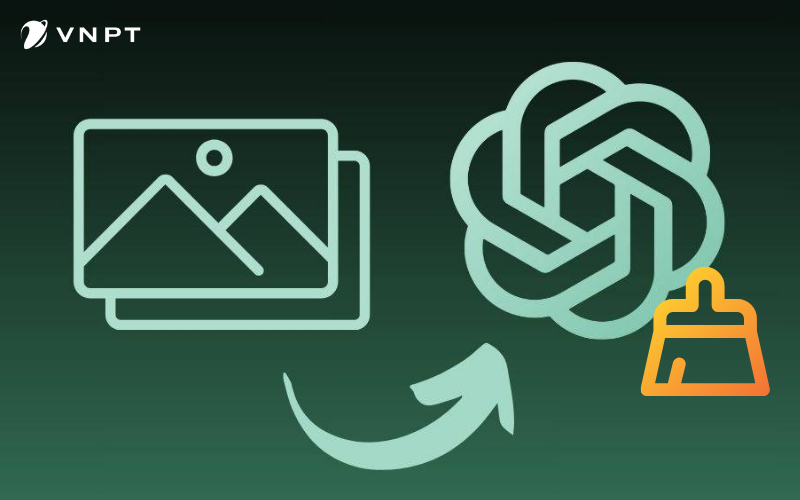
Xóa cache và cookie trên Chrome giúp khắc phục lỗi tải ảnh ChatGPT
2.5. Tắt tiện ích mở rộng và trình chặn quảng cáo
Nguyên nhân lỗi không thể tải ảnh lên ChatGPT có thể là do một số tiện ích mở rộng như các trình chặn quảng cáo, có thể gây xung đột và cản trở quá trình tải ảnh lên ChatGPT. Bạn có thể khắc phục lỗi khắc phục lỗi này theo hướng dẫn sau:
- Nhấp vào biểu tượng ba chấm ở góc trên bên phải và chọn "Tiện ích mở rộng".
- Tại đây, bạn có thể tắt các tiện ích mở rộng bằng cách chuyển nút gạt sang trạng thái tắt.
2.6. Sử dụng chế độ ẩn danh
Duyệt web ở chế độ ẩn danh hoặc riêng tư sẽ giúp bạn tránh các lỗi liên quan đến bộ nhớ đệm và cookie, vốn có thể gây ra sự cố lỗi unable to upload image png ChatGPTT. Bạn chỉ cần mở trình duyệt, vào menu (biểu tượng ba chấm hoặc ba dòng), chọn “Cửa sổ ẩn danh mới” (Chrome). Sau đó, truy cập ChatGPT và thử tải ảnh lên lại.
2.7. Kiểm tra trạng thái máy chủ ChatGPT
Đôi khi, vấn đề không xuất phát từ phía người dùng mà do hệ thống máy chủ của ChatGPT đang gặp trục trặc hoặc quá tải. Bạn có thể truy cập trang thông báo chính thức của OpenAI để kiểm tra xem có sự cố bảo trì, quá tải hoặc gián đoạn nào đang diễn ra hay không.
2.8. Đăng xuất và đăng nhập lại tài khoản
Việc đăng xuất và đăng nhập lại tài khoản có thể giúp thiết lập lại phiên làm việc và khắc phục các sự cố tạm thời. Hãy thử đăng xuất khỏi tài khoản ChatGPT của bạn và sau đó đăng nhập lại để kiểm tra xem sự cố đã được giải quyết chưa.
2.9. Liên hệ với bộ phận hỗ trợ của OpenAI
Nếu bạn đã thử tất cả các phương pháp trên nhưng vẫn báo lỗi không thể tải ảnh lên ChatGPT, hãy liên hệ với bộ phận hỗ trợ của OpenAI để được trợ giúp chi tiết. Khi gửi yêu cầu, hãy mô tả rõ vấn đề, các phương pháp bạn đã áp dụng và thông báo lỗi cụ thể để đội ngũ hỗ trợ có thể giúp bạn nhanh chóng khắc phục sự cố.
Cách khắc phục khi sử dụng ChatGPT mà không thể tải ảnh lên
Khi bạn không thể tải hình ảnh lên ChatGPT do lỗi hệ thống, tài khoản, hay kết nối mạng, vẫn có những cách khác để truyền đạt nội dung một cách hiệu quả mà không cần trực tiếp gửi ảnh. Dưới đây là một số phương pháp thay thế bạn có thể áp dụng:
- Mô tả nội dung hình ảnh bằng văn bản: Hãy viết chi tiết những gì có trong ảnh, bao gồm màu sắc, bố cục, nội dung chính và bất kỳ yếu tố quan trọng nào. ChatGPT có thể dựa vào phần mô tả này để đưa ra phân tích hoặc hỗ trợ theo ngữ cảnh bạn cung cấp.
- Chia sẻ đường dẫn ảnh từ nền tảng bên ngoài: Bạn có thể tải ảnh lên Google Drive, Dropbox, Imgur hoặc các nền tảng chia sẻ ảnh khác, sau đó gửi đường link trực tiếp cho ChatGPT.
- Chuyển ảnh thành văn bản bằng công cụ OCR: Nếu hình ảnh chứa văn bản, bạn có thể dùng các công cụ nhận diện ký tự quang học (OCR) như Google Lens, OnlineOCR hoặc Adobe Scan để trích xuất nội dung văn bản từ ảnh, sau đó sao chép và dán vào khung trò chuyện.
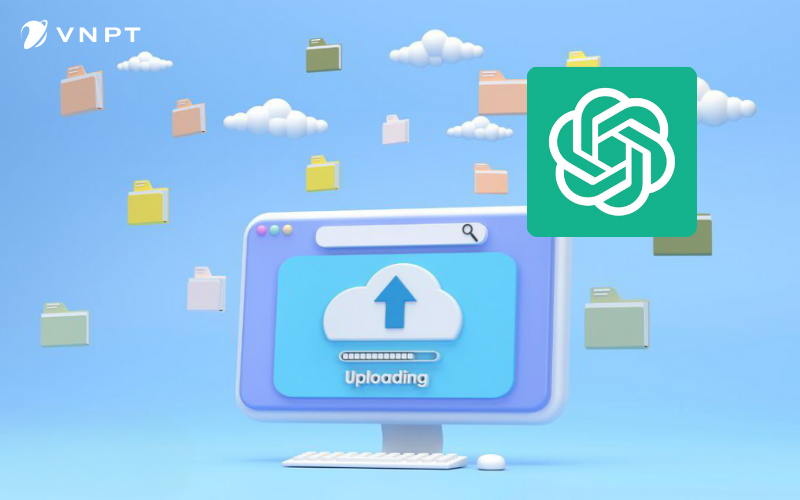
Cách khắc phục lỗi không gửi ảnh lên ChatGPT khi sử dụng
Mẹo nhỏ để sử dụng ChatGPT nhanh hơn, ít gặp lỗi
Trong quá trình sử dụng ChatGPT để học tập và làm việc, ngoài lỗi không thể tải ảnh, người dùng còn có thể gặp nhiều sự cố khác gây gián đoạn. Để hạn chế tình trạng này và đảm bảo quá trình sử dụng ChatGPT luôn mượt mà, bạn nên nâng cấp chất lượng kết nối Internet.
Hiện nay, VNPT đang cung cấp nhiều gói cước Internet tốc độ cao từ 100Mbps đến 500Mbps, giúp bạn truy cập nhanh, ổn định và tối ưu hiệu suất sử dụng ChatGPT. Dưới đây là một số gói cước bạn có thể tham khảo:
|
Tên gói |
Giá cước |
Ưu đãi |
|
Từ 180.000 VNĐ/tháng |
- Tốc độ 300Mbps - Trang bị modem 2 băng tần - Có thể thêm Wifi Mesh 5/6 với 30.000đ/tháng |
|
|
Từ 240.000 VNĐ/tháng |
- Tốc độ 500Mbps - Trang bị thêm Wifi Mesh 5/6 với 30.000đ/tháng |
|
|
Từ 310,000 VNĐ/tháng |
- Đường truyền Internet tốc độ 500 Mbps - Trang bị 01 Wifi Mesh 5 hoặc 01 Wifi Mesh 6 - Áp dụng tại nội thành Hà Nội, TP. HCM |
|
|
Từ 350,000 VNĐ/tháng |
- Đường truyền Internet tốc độ từ 500 Mbps lên tới 1000 Mbps tuỳ thuộc khoảng cách tới thiết bị phát Wifi, chủng loại thiết bị và hạ tầng tại từng khu vực - Trang bị 01 Wifi Mesh 5 hoặc 01 Wifi Mesh 6 |
|
|
Từ 249.000 VNĐ/tháng |
- Tốc độ 300Mbps - Miễn phí cước gọi nội nhóm (tối đa 6 người) - Ưu đãi cho chủ nhóm: 3GB/ngày, 1500 phút nội mạng, 89 phút ngoại mạng - Tặng thêm tháng sử dụng khi trả trước |
|
|
Từ 329.000 VNĐ/tháng |
- Tốc độ 500Mbps - Miễn phí cước gọi nội nhóm (tối đa 6 người) - Ưu đãi cho chủ nhóm: 3GB/ngày, 1500 phút nội mạng, 89 phút ngoại mạng - Tặng thêm tháng sử dụng khi trả trước |
Bài viết trên đã hướng dẫn chi tiết cách khắc phục lỗi không thể tải ảnh lên ChatGPT, sự cố phổ biến hiện nay. Hy vọng những chia sẻ này sẽ giúp bạn sử dụng ChatGPT dễ dàng hơn và hạn chế lỗi kỹ thuật. Để tăng tốc độ truy cập và đảm bảo trải nghiệm mượt mà khi sử dụng ChatGPT, đừng quên tham khảo các gói cước Internet tốc độ cao từ VNPT – lựa chọn tối ưu cho kết nối ổn định và hiệu quả!
Nếu bạn đang gặp những vấn đề liên quan tới dịch vụ của nhà mạng VNPT, bạn có thể liên hệ trực tiếp qua hotline 1800 1166 (miễn phí) hoặc truy cập trực tiếp vào website DigiShop VNPT để cập nhật Tin tức - Khuyến mãi mới nhất!